विंडोज 8 में चार्म्स बार और स्विचर हॉट कॉर्नर को कैसे निष्क्रिय करें

जब आप अपने माउस को विंडोज 8 में स्क्रीन के कोनों में ले जाते हैं, तो कई प्रोग्राम एप स्विचर और चार्म्स को दिखाई देने से रोक सकते हैं, लेकिन आप इसे इस क्विक रजिस्ट्री हैक से स्वयं कर सकते हैं.
आप क्लासिक शेल जैसे एप्लिकेशन इंस्टॉल करके भी चार्म्स बार और स्विचर को छिपा सकते हैं, जिसमें स्टार्ट मेन्यू भी जोड़ा जाएगा और आपको सीधे डेस्कटॉप पर लॉग इन करने देगा.
रजिस्ट्री का संपादन
सबसे पहले, Windows कुंजी दबाकर, regedit टाइप करके, और Enter दबाकर रजिस्ट्री संपादक खोलें। उपयोगकर्ता खाता नियंत्रण संकेत दिखाई देने पर हाँ पर क्लिक करें.
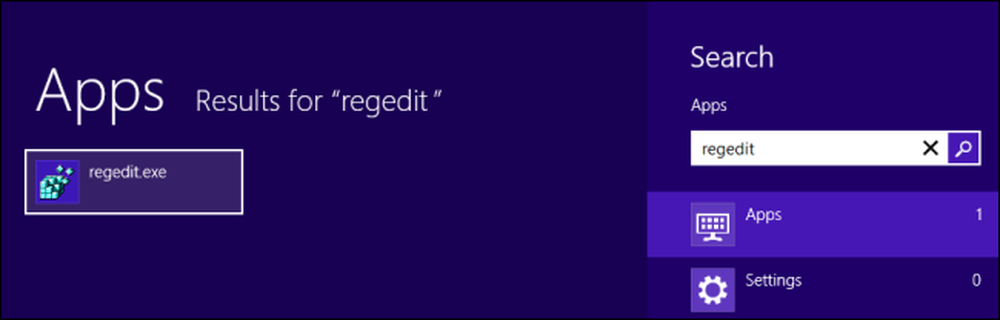
रजिस्ट्री संपादक में निम्न रजिस्ट्री कुंजी पर नेविगेट करें:
HKEY_CURRENT_USER \ Software \ Microsoft \ Windows \ CurrentVersion \ ImmersiveShell
ImmersiveShell कुंजी को राइट-क्लिक करें, नया इंगित करें और कुंजी चुनें.
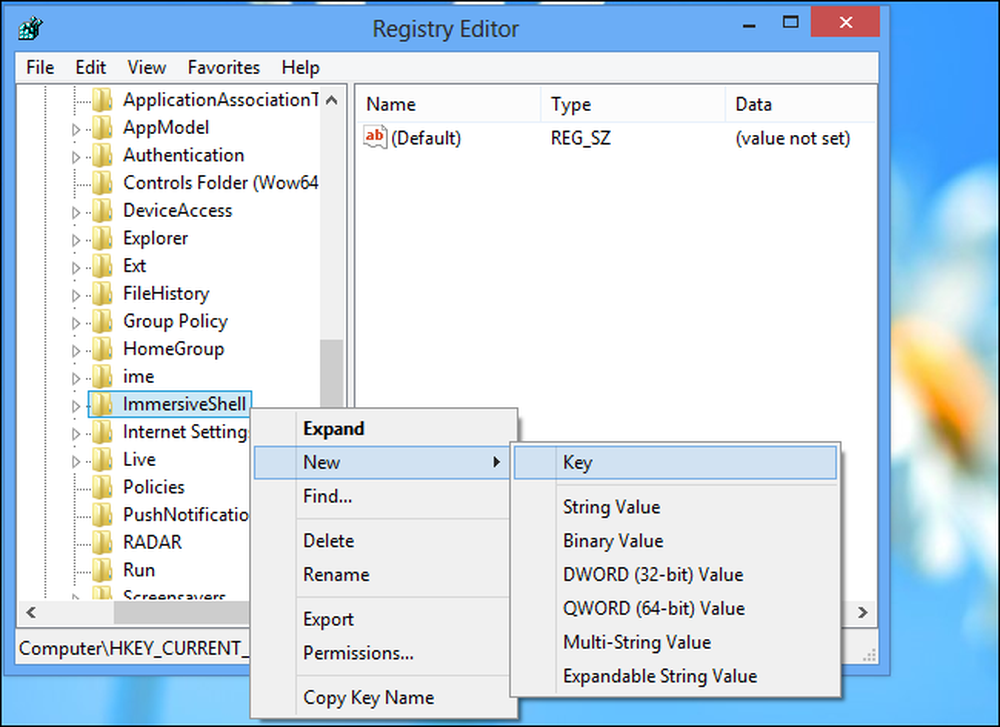
कुंजी का नाम दें EdgeUI और Enter दबाएं.
EdgeUI कुंजी पर राइट-क्लिक करें, नया इंगित करें और DWORD मान चुनें.
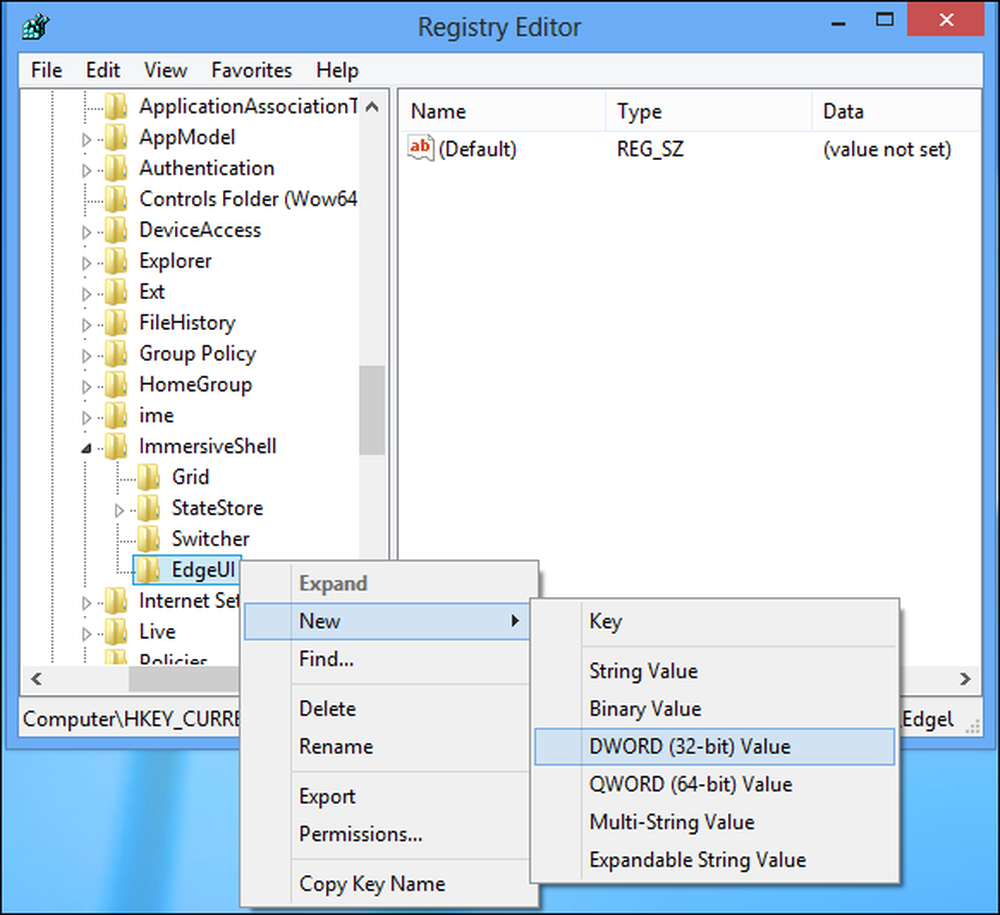
मान को नाम दें DisableTLcorner और Enter दबाएं.
उसी तरह एक और DWORD मान बनाएँ और इसे नाम दें DisableCharmsHint.
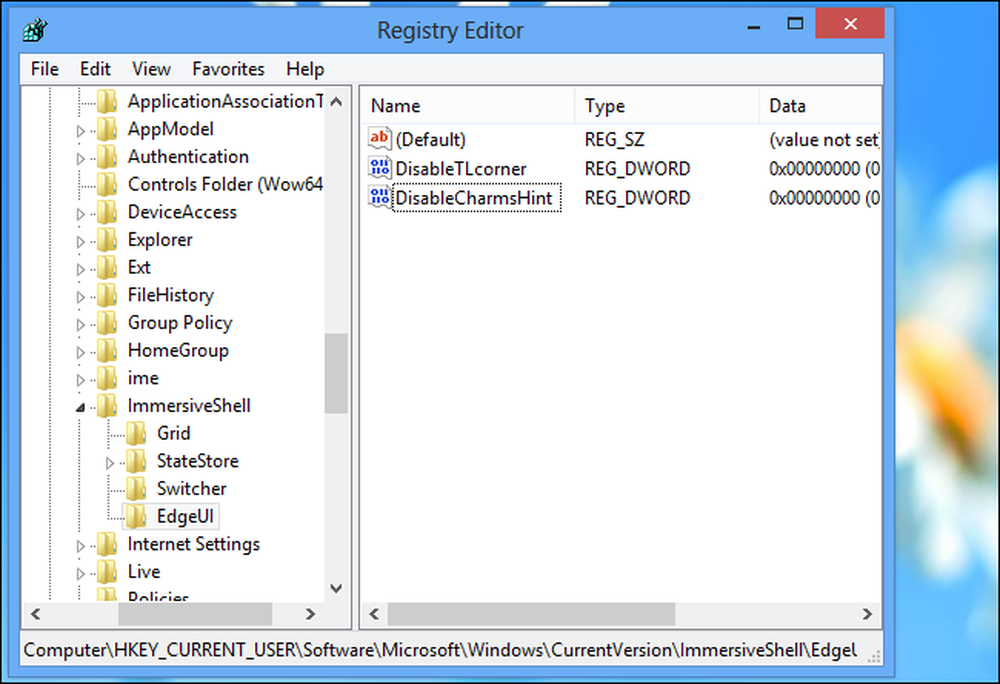
DisableTLcorner मान को डबल-क्लिक करें, 1 टाइप करें, और Enter दबाएँ। यह शीर्ष-बाएँ हॉट कॉर्नर को अक्षम करता है, जो डिफ़ॉल्ट रूप से स्विचर को सक्रिय करता है.
DisableCharmsHint मान को डबल-क्लिक करें, 1 टाइप करें, और Enter दबाएँ। यह शीर्ष-दाएं और नीचे-दाएं गर्म कोनों को अक्षम करता है, जो डिफ़ॉल्ट रूप से आकर्षण बार को प्रकट करता है.
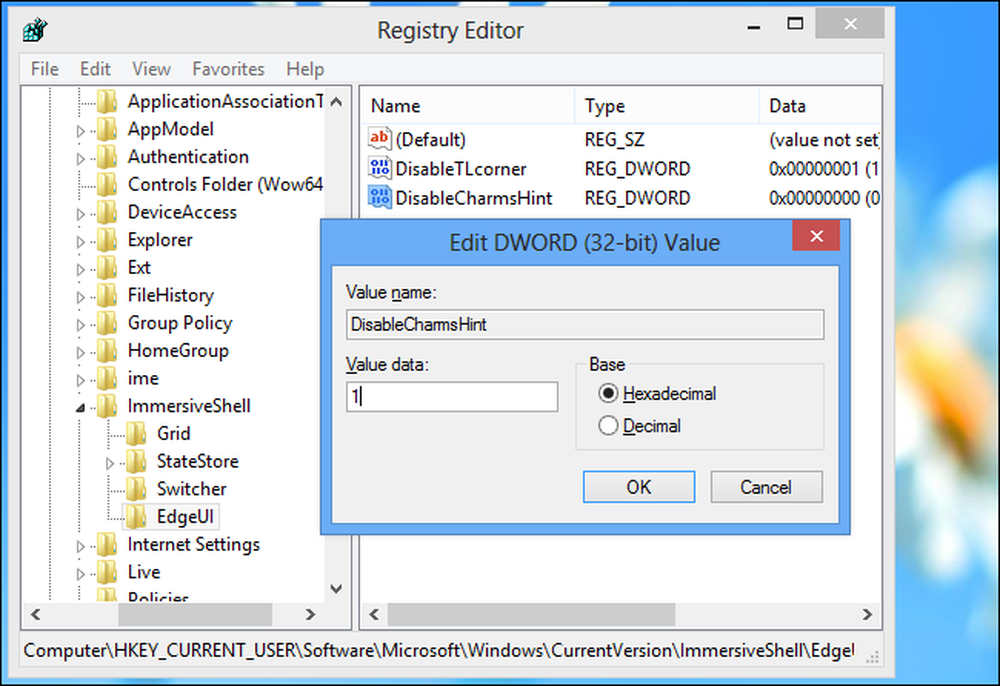
अपने परिवर्तनों को पूर्ववत करने और भविष्य में गर्म कोनों को पुनर्स्थापित करने के लिए, DisableTLcorner और DisableCharmsHint मानों पर राइट-क्लिक करें और उन्हें हटाएं.
ध्यान दें कि यह केवल गर्म कोनों को स्वयं अक्षम करेगा। यदि आप अपने माउस को किसी एक कोने में ले जाते हैं और फिर उसे स्क्रीन के किनारे पर स्क्रीन के मध्य में ले जाते हैं, तो स्विचर या चार्म्स बार दिखाई देगा.
गर्म कोनों को अक्षम करने के बाद इन सुविधाओं को जल्दी से एक्सेस करने के लिए, चार्म्स बार खोलने के लिए विंडोज की + सी दबाएं या स्विचर खोलने के लिए विंडोज की + टैब दबाएं।.




